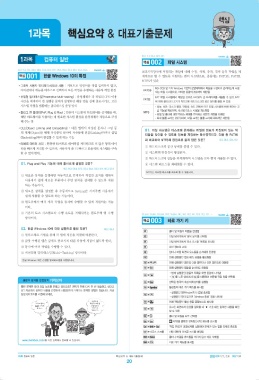Page 13 -
P. 13
1과목 핵심요약 & 대표기출문제
12.3, 11.1, 06.3, 02.1, 01.1 1360002
1 과목 컴퓨터 일반
핵심 002 파일 시스템
16.2, 11.3, 11.2, 08.4, 08.2, 07.3, 07.2, 07.1, 05.4, 05.3, 04.4, 04.1, 03.3, 03.2, … 1360001 보조기억장치에 저장되는 파일에 대해 수정, 삭제, 추가, 검색 등의 작업을 체
001
핵심 한글 Windows 10의 특징 계적으로 할 수 있도록 지원하는 관리 시스템으로, 종류에는 FAT(16), FAT32,
NTFS가 있다.
• 그래픽 사용자 인터페이스(GUI) 사용 : 키보드로 명령어를 직접 입력하지 않고,
MS-DOS 및 기타 Windows 기반의 운영체제에서 파일을 구성하고 관리하는데 사용
아이콘이나 메뉴를 마우스로 선택하여 모든 작업을 수행하는 사용자 작업 환경 FAT(16)
되는 파일 시스템으로, 파티션 용량이 2GB까지 제한됨
• 선점형 멀티태스킹(Preemptive Multi-tasking) : 운영체제가 각 작업의 CPU 이용 FAT 파일 시스템에서 파생된 것으로 FAT보다 큰 드라이브를 사용할 수 있고, FAT
FAT32
시간을 제어하여 앱 실행중 문제가 발생하면 해당 앱을 강제 종료시키고, 모든 에 비해 클러스터 크기가 작으므로 하드디스크의 공간 낭비를 줄일 수 있음
시스템 자원을 반환하는 멀티태스킹 운영 방식 • 성능, 보안, 디스크 할당, 안정성, 속도 면에서 FAT 파일 시스템에 비해 뛰어난 고
급 기능을 제공하며, 시스템 리소스 사용을 최소화함
• 플러그 앤 플레이(PnP; Plug & Play) : 컴퓨터 시스템에 하드웨어를 설치했을 때, NTFS
•파일 및 폴더에 대한 액세스 제어를 유지하고 제한된 계정을 지원함
해당 하드웨어를 사용하는 데 필요한 시스템 환경을 운영체제가 자동으로 구성 •최대 볼륨 크기는 256TB이며, 파일 크기는 볼륨 크기에 의해서만 제한됨
해 주는 것
• OLE(Object Linking and Embedding) : 다른 앱에서 작성된 문자나 그림 등 01. 파일 시스템은 디스크에 존재하는 파일의 정보가 저장되어 있는 섹
의 개체(Object)를 현재 작성중인 문서에 자유롭게 연결(Linking)하거나 삽입 터들을 찾아볼 수 있도록 정보를 저장하는 특수영역이다. 다음 중 FAT16
(Embedding)하여 편집할 수 있게 하는 기능
과 비교하여 NTFS의 장점으로 옳지 않은 것은? 12.3, 06.3, 02.1, 01.1
• 64비트 데이터 처리 : 완전한 64비트로 데이터를 처리하므로 더 많은 양의 데이
① 하드디스크의 공간 낭비를 줄일 수 있다.
터를 빠르게 처리할 수 있으며, 사용자가 좀 더 빠르고 효율적인 시스템을 구축
할 수 있게 한다. ② 시스템의 안정성이 향상된다.
③ 하드디스크의 성능을 최적화하여 시스템을 보다 빨리 사용할 수 있다.
01. Plug and Play 기능에 대해 올바르게 설명한 것은? ④ 시스템 리소스를 최대화할 수 있다.
16.2, 11.3, 08.4, 07.2, 05.4, 04.4, 03.3, 01.1, 00.3, 00.1
NTFS는 시스템 리소스를 최소화 할 수 있습니다.
① 새로운 장치를 설정하면 자동적으로 감지하여 적절한 조치를 취하여
사용자가 쉽게 새로운 부품이나 주변 장치를 설치할 수 있도록 지원
하는 기능이다.
② 새로운 장치를 설정한 후 수동적으로 Setting만 시켜주면 사용자가
쉽게 사용할 수 있도록 하는 기능이다.
③ 윈도우에서 여러 개의 작업을 동시에 수행할 수 있게 지원하는 기능
이다.
④ 기존의 도스 시스템보다 수행 속도를 저해시키는 윈도우의 앱 수행
22.상시, 21.상시, 20.상시, 20.2, 19.상시, 19.1, 18.1, 15.2, 14.1, 13.3, 12.3, 12.1, … 1360003
방식이다.
핵심 003 바로 가기 키
02. 한글 Windows 10에 대한 설명으로 틀린 것은? 08.2, 05.4
2 폴더 및 파일의 이름을 변경함
① 멀티스레드 기법을 통해 각 앱에 시간을 적절히 배분한다.
3 파일 탐색기에서 ‘검색 상자’를 선택함
② 잘못 수행된 앱은 강제로 종료시켜 다른 작업에 지장이 없도록 한다. 4 파일 탐색기에서 ‘주소 표시줄’ 목록을 표시함
③ 동시에 여러 작업을 수행할 수 있다. 5 최신 정보로 고침
④ 비선점형 멀티태스킹(Multi-Tasking) 방식이다. 6 창이나 바탕 화면의 요소들을 순서대로 전환함
0 현재 실행중인 앱의 메뉴 모음을 활성화함
한글 Windows 10은 선점형 멀티태스킹을 지원합니다.
A + r, l 현재 실행중인 화면의 다음 화면이나 이전 화면으로 이동함
A + E 현재 실행중인 앱들을 순서대로 전환함
• 현재 실행중인 앱들의 목록을 화면 중앙에 나타냄
A + F
• A를 누른 상태에서 F을 이용하여 이동할 작업 창을 선택함
불합격 방지용 안전장치 기억상자
A + J 선택된 항목의 속성 대화상자를 실행함
틀린 문제만 모아 오답 노트를 만들고 싶다고요? 까먹기 전에 다시 한 번 복습하고 싶다고 A + s 활성창의 바로 가기 메뉴를 표시함
요? 지금까지 공부한 내용을 안전하게 시험장까지 가져가는 완벽한 방법이 있습니다. 지금
• 실행중인 창(Window)이나 앱을 종료함
당장 QR 코드를 스캔해 보세요. A + 4
•실행중인 앱이 없으면 ‘Windows 종료’ 창을 나타냄
지금까지 A + ( 현재 작업중인 활성 창을 클립보드로 복사함
그거야 쉽지 학습한 내용을
을 스캔해 시험장까지
보게나~ 가져가고 A + 8 로그인 화면에서 암호를 입력할 때 ‘●’ 기호 대신 입력한 내용을 확인
싶습니다. 할 수 있음
C + A 폴더 및 파일을 모두 선택함
C + E (시작)을 클릭한 것처럼 [시작] 메뉴를 표시함
C + V + E ‘작업 관리자’ 대화상자를 실행하여 문제가 있는 앱을 강제로 종료함
C + 마우스 스크롤 바탕 화면의 아이콘 크기를 변경함
V + w 폴더나 파일을 휴지통을 거치지 않고 바로 삭제함
www.membox.co.kr을 직접 입력해도 접속할 수 있습니다.
V + 0 바로 가기 메뉴를 표시함
1과목 컴퓨터 일반 핵심요약 & 대표기출문제 정답 001 1.①, 2.④ 002 1.④
20
02_2023총_컴활2급필기_핵심1(020-056)_ej4.indd 20 2022. 5. 23. 오후 4:20